
Cuprins:
- Autor John Day [email protected].
- Public 2024-01-30 11:44.
- Modificat ultima dată 2025-01-23 15:04.


Acesta este al doilea tutorial instructabil despre roboți și microcontrolere. Este cu adevărat uimitor să-ți vezi robotul în viață și funcționând așa cum era de așteptat și crede-mă că va fi mai distractiv dacă îți controlezi robotul sau alte lucruri fără fir cu o gamă rapidă și largă de comunicare. Acesta este motivul pentru care acest instructable este despre comunicarea fără fir.
Pasul 1: PĂRȚI
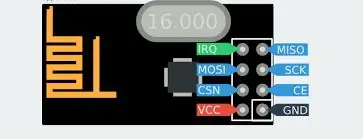
Pentru emițător
- Arduino Nano sau Uno (folosesc Arduino UNO) x1
- Modulul transceiver NRF24L01 x1
- Joystick-uri cu două axe x2. https://amzn.to/2Q4t0Gm(sau alte lucruri, cum ar fi butoanele, senzorii etc. Folosesc joystick-ul, deoarece vreau să trimit date despre poziția joystick-ului).
Pentru receptor:
- Arduino Nano sau Uno (folosesc Arduino Nano). x1
- Modul de emisie-recepție NRF24L01. x1
Alții:
Sârmă jumper
Baterii pentru furnizarea Arduino https://amzn.to/2W5cDyM și
Pasul 2: Introducere în NRF și conexiuni

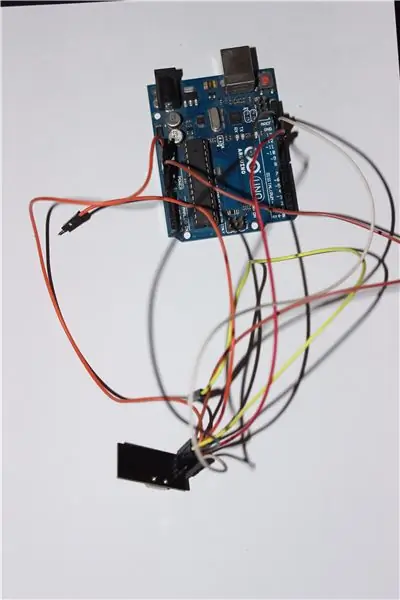
Cu numele Transceiver-ului este clar că acest modul poate comunica în ambele moduri, deoarece un emițător sau un receptor depinde de programare. Are 8 pini și vom folosi 7 pini. Puteți observa pinii în imaginea atașată.
VCC & GND pentru aprovizionare
În acest scop vom folosi pinul Arduino de 3,3 v.
CE și CSN
Pinii emițătorului și receptorului. Vom folosi Arduino (Nano și Uno) Pin 9 pentru CE și Pin 10 pentru CSN.
MOSI, MISO & SCK
Acestea sunt pini SPI.
Comunica cu Arduino prin pinii SPI. Fiecare membru al familiei Arduino are niște pini specifici pentru comunicarea SPI.
Pentru Arduino UNO:
Pinii SPI sunt
Pinul 11 (MOSI)
Pinul 12 (MISO)
Pinul 13 (SCK)
Pinii Arduino Nano SPI:
Pinul 11 (MOSI)
Pinul 12 (MISO)
Pinul 13 (SCK)
La fel ca Arduino UNO.
Acum puteți face conexiuni atât pentru emițător, cât și pentru receptor.
Notă: Trebuie să aveți o bibliotecă pentru NRF24L01 în software-ul dvs. Arduino IDE. Descărcați-l de aici.
Pasul 3: Introducere în Joystick și conexiuni

Joystick în altceva decât un simplu potențiometru. Joystick-ul pe 2 axe pe care îl folosim în acest tutorial are 5 pini așa cum se arată în imagine..
Conexiuni pentru joystick la capătul emițătorului:
VCC la pinul Arduino 5v.
GND către Arduino GND
VRx la pinul A0 analogic Arduino
VRy la pinul analogic Arduino A1
SW către orice pin digital de rezervă al Arduino. (Nu folosesc acest pin, dar este posibil să folosiți o mică modificare a codului).
Pentru al doilea Joystick
Puteți utiliza pinul arduino 5V pentru ambele joystick-uri.
VRx la pinul analogic Arduino A2VRy la pinul analogic Arduino A3
Folosirea a două joystick-uri înseamnă că trebuie să transmiteți 4-6 canale.
Pasul 4: Partea de lucru și programare
După construirea emițătorului și a receptorului scoateți pinii de ieșire din receptor. Folosesc pinul digital 2 Arduino la pinul digital 5 pentru comunicația mea fără fir pe 4 canale. Puteți să-l extindeți până la pinii digitali disponibili. Pentru a verifica funcționarea sistemului am atașat un braț robotizat având 4 servomotoare la capătul receptorului.
Pinul Arduino Nano Digital 2 => Canal 1 => THR
Pinul Arduino Nano Digital 3 => Canal 2 => YAW
Pinul Arduino Nano Digital 4 => Canal 3 => PITCH
Pinul Arduino Nano Digital 5 => Canal 4 => ROLL
Sunt atașate coduri pentru emițător și receptor. Nu uitați să includeți bibliotecile mai întâi în software-ul dvs. Arduino IDE înainte de a încărca codul în Arduino.
Pasul 5: Actualizare
Scopul de bază al acestui tutorial a fost de a acoperi partea de comunicare fără fir. Dar trebuie să faci schimbări în funcție de scopul și proiectul tău. Pentru orice întrebare și ajutor la utilizarea adresei de e-mail date în fișierele de cod, trebuie să urmăriți videoclipul atașat în partea de sus și să vă abonați la canal pentru asistență, vă mulțumesc.
Recomandat:
Un hack cool pentru laptop cu touchpad pentru proiecte Arduino !: 18 pași (cu imagini)

A Hack Laptop Touchpad pentru proiecte Arduino !: Cu ceva timp în urmă, când jucam cu un touchpad PS / 2 cu un microcontroler Arduino, am aflat că două dintre conexiunile sale de la bord pot fi utilizate ca intrări digitale. În acest Instructable, să aflăm cum putem utiliza adăugarea unui touchpad PS / 2
Telecomandă fără fir utilizând modulul NRF24L01 de 2,4 Ghz cu Arduino - Nrf24l01 Receptor transmițător cu 4 canale / 6 canale pentru Quadcopter - Rc Helicopter - Avion Rc folosind

Telecomandă fără fir utilizând modulul NRF24L01 de 2,4 Ghz cu Arduino | Nrf24l01 Receptor transmițător cu 4 canale / 6 canale pentru Quadcopter | Rc Helicopter | Avion Rc folosind Arduino: Pentru a opera o mașină Rc | Quadcopter | Drona | Avion RC | Barcă RC, avem întotdeauna nevoie de un receptor și un transmițător, să presupunem că pentru RC QUADCOPTER avem nevoie de un transmițător și un receptor cu 6 canale, iar acel tip de TX și RX este prea costisitor, așa că vom face unul pe
10 proiecte de bază Arduino pentru începători! Realizați cel puțin 15 proiecte cu o singură placă !: 6 pași

10 proiecte de bază Arduino pentru începători! Realizați cel puțin 15 proiecte cu o singură placă!: Arduino Project & Tablou tutorial; Include 10 proiecte de bază Arduino. Toate codurile sursă, fișierul Gerber și multe altele. Fără SMD! Lipire ușoară pentru toată lumea. Componente ușor detașabile și înlocuibile. Puteți face cel puțin 15 proiecte cu o singură bo
3 Proiecte uimitoare BRAIN / MIND Control Proiecte LedStrip LED cu Arduino și Neurosky: 6 pași (cu imagini)

3 Proiecte uimitoare BRAIN / MIND Control Proiecte LedStrip LED Cu Arduino și Neurosky: Ați dorit vreodată să aprindeți sau să stingeți luminile doar gândindu-vă la asta? Sau vrei să știi cât de stresat ești uitându-te la culoarea unui LED RGB? În timp ce acum puteți, urmând aceste Instrucțiuni
LED intermitent utilizând modulul ESP32 NodeMCU WiFi și modulul Bluetooth Tutorial: 5 pași

LED intermitent utilizând modulul ESP32 NodeMCU WiFi și modulul Bluetooth Tutorial: Descriere NodeMCU este o platformă IoT open source. Este programat utilizând limbajul de scriptare Lua. Platforma se bazează pe proiecte open source eLua. Platforma utilizează o mulțime de proiecte open source, cum ar fi lua-cjson, spiffs. Acest ESP32 NodeMc
